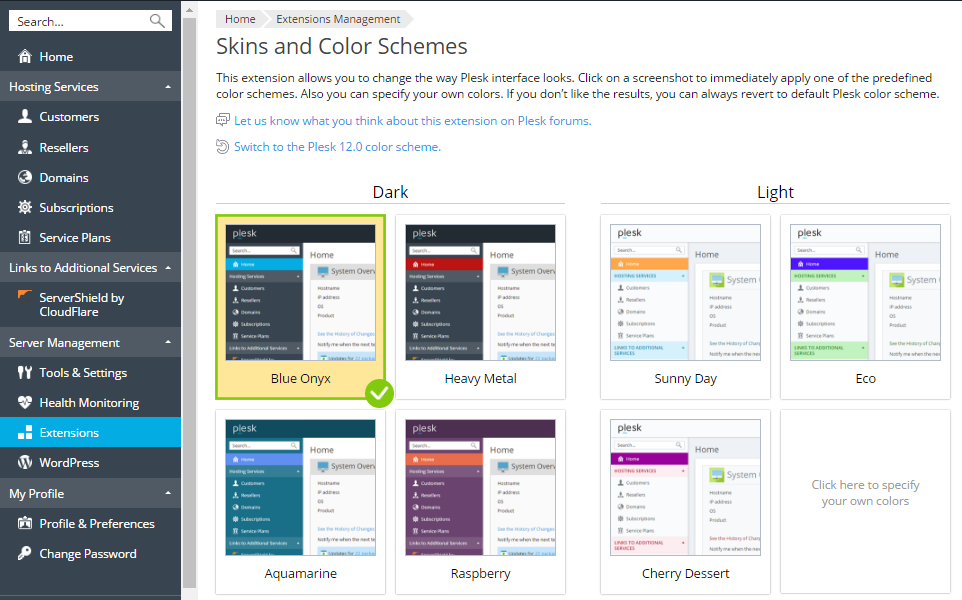更改顏色方案
您可以一次點按使用 Skins and Color Schemes 擴展來更改Plesk介面的外觀。
若要更改您的顏色方案,請如下操作:
-
進入 擴展 > Skins and Color Schemes 選擇您要應用於Plesk 介面的顏色方案。該頁面會顯示一系列Plesk Onyx 和Plesk 12.5預定義的顏色方案。如果您想要切換為Plesk 12.0 顏色方案,請點按 切換為Plesk 12.0 顏色方案 連結。
-
如果您想要為 Plesk 介面元素自訂顏色,請點按空的矩形並選擇導航背景顏色、功能表項目和高亮元素。
該擴展僅允許為管理員更改顏色方案。預設所有代理商繼承選定的顏色方案。如果您要為某個代理商更改顏色方案,則必須要執行以下額外的步驟。
若要要為某個代理商更改顏色方案,請如下操作:
-
進入 擴展 > Skins and Color Schemes 選擇您要應用於代理商使用者介面的顏色方案。
-
以管理員的身份連接Plesk 伺服器,並在命令提示中運行以下命令:
plesk bin branding_theme -p -name <theme name> -vendor admin -destination <path/filename.zip>其中
<theme-name>是Plesk主題的名稱。如果選定的顏色方案在 Skins and Color Schemes 頁面上的 Dark 欄中顯示,則該主題名稱肯定是heavy-metal。如果選定的顏色方案在 Light 欄中顯示,則主題名稱肯定是sunny-day。如果您選定的是Plesk 12.0的顏色方案,主題名稱肯定是plesk-12-0。例如:plesk bin branding_theme -p -name sunny-day -vendor admin -destination /usr/local/psa/tmp/theme.zip -
在接收到的存檔中,打開
meta.xml文件並更改<name>元素的值。例如,更改<name>sunny-day</name>為<name>sunny-day-reseller</name>。 -
通過以下命令安裝已被更改的顏色方案到某個代理商:
plesk bin branding_theme --install -vendor <reseller's name> -source <path/filename.zip>例如:
plesk bin branding_theme --install -vendor "reseller1" -source /usr/local/psa/tmp/theme.zip -
進入 擴展 > Skins and Color Schemes 改回您的顏色方案。